Hoe Groepen Berichten Dempen in Android 11

Dempen van groepsberichten in Android 11 om meldingen onder controle te houden voor de Berichten-app, WhatsApp en Telegram.

Om een contact in WhatsApp te verwijderen, moet je een chat met hen hebben geopend. Als je dat doet, geweldig - als je dat niet doet, gebruik dan de start chat-knop om een gesprek te beginnen - maak je geen zorgen, je hoeft GEEN berichten te verzenden.
Op Android is de start-chatoptie de groene bubbel in de rechterbenedenhoek van uw overzichtsscherm. Op een iOS-apparaat is dit de knop in de rechterbovenhoek. Open een chat met de betreffende contactpersoon en tik vervolgens op hun naam bovenaan het scherm.
De manier om contacten op uw telefoon te verwijderen, is afhankelijk van uw besturingssysteem.
Om een contactpersoon op je Android-telefoon te verwijderen, moet je het menu met drie stippen in de rechterbovenhoek gebruiken en de optie Bekijken in adresboek selecteren.
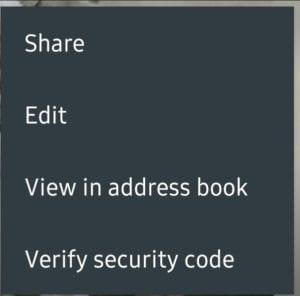
Bekijken in adresboek
Je telefoon schakelt over naar je app Contacten. Tik nogmaals op de drie stippen in de rechterbovenhoek en selecteer vervolgens Verwijderen.
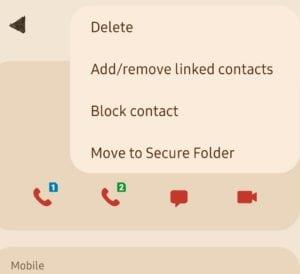
Optie verwijderen
Tip: Als je een contact gewoon rechtstreeks uit je Contacten-app verwijdert, verdwijnt het ook uit WhatsApp. Ongeacht hoe u het contact verwijdert, de chat blijft in uw lijst met chats totdat u deze verwijdert. Ga hiervoor naar je lijst met chats, houd de chat in kwestie ingedrukt en wacht tot de prullenbak-app bovenaan verschijnt. Bevestig dat je je chat opnieuw wilt verwijderen, en je bent klaar om te gaan!
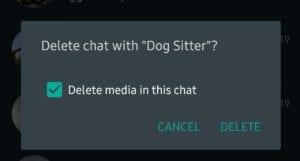
Chat verwijderen
Tik op iOS op de knop Bewerken in de rechterbovenhoek nadat je op de naam van het contact hebt getikt. Scroll helemaal naar beneden om de optie Contact verwijderen te vinden. Tik erop, bevestig je selectie en je contactpersoon is verdwenen.
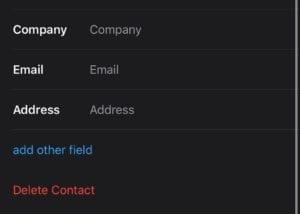
Verwijder contact
Tip: Als je ook je chat zelf wilt verwijderen, kun je dat doen door simpelweg op de chat in de lijst te tikken en vervolgens op de naam bovenaan. Scroll helemaal naar beneden en selecteer Chat wissen.
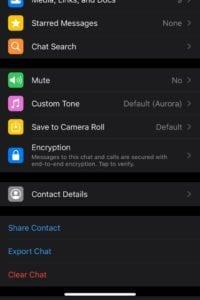
Chatoptie wissen
Dempen van groepsberichten in Android 11 om meldingen onder controle te houden voor de Berichten-app, WhatsApp en Telegram.
Werkt WhatsApp Web niet? Maak je geen zorgen. Hier zijn enkele nuttige tips die je kunt proberen om WhatsApp weer aan de praat te krijgen.
Ontdek hoe eenvoudig het is om een nieuw WhatsApp-contact toe te voegen met behulp van uw aangepaste QR-code om tijd te besparen en contactpersonen als een pro op te slaan.
Ontdek hoe je WhatsApp-stickers kunt uitschakelen en leer over alternatieve oplossingen om ongewenste stickers te beheren.
Het horen van een WhatsApp-audio voordat deze wordt verzonden, kan levensreddend zijn. Door een voorbeeld van audio te bekijken, kunt u horen of uw stemgeluid is zoals u het bedoeld had. Zorg ervoor dat de audio die je in WhatsApp verzendt perfect is door er een voorbeeld van te bekijken met deze stappen.
Als je geen foto's, video's of andere bestanden via WhatsApp kunt verzenden, wordt het bestandsformaat mogelijk niet ondersteund. Of dit kan een tijdelijke storing zijn.
Praktische tips om een WhatsApp-video die te lang duurt om te verzenden, te versnellen. Ontdek de oorzaken.
Hier zijn verschillende manieren waarop je een bericht op WhatsApp kunt beantwoorden als je de persoon niet als opgeslagen contact hebt.
Zorg ervoor dat elke afbeelding past als uw WhatsApp-profielafbeelding door dit te doen.
Verschijn nooit online op WhatsApp door de tips in deze handleiding te volgen. Bekijk hoe u bestanden kunt bekijken zonder de blauwe vinkjes aan te vinken.
Wat gebeurt er als je de nieuwe algemene voorwaarden van WhatsApp niet accepteert? Het is niet mooi.
Deze eenvoudige truc voorkomt dat de tekst die je op WhatsApp verzendt, wordt gekopieerd of doorgestuurd. Geen apps van derden nodig.
Als je WhatsApp-berichten voor iedereen moet verwijderen lang nadat je ze hebt verzonden, moet je de datum- en tijdinstellingen van je telefoon wijzigen.
Wil je dat WhatsApp-bericht terughalen? Hier is een tutorial over hoe je een bericht ongedaan kunt maken.
Als je videobestanden probeert te verzenden via WhatsApp maar de app de video's niet kan verzenden, gebruik dan deze gids voor probleemoplossing om het probleem op te lossen.
Leer met deze zelfstudie hoe u de ruimte die afbeeldingen en video's innemen bij het gebruik van de Whatsapp-app kunt verkleinen.
Kijk waar je je WhatsApp-back-ups kunt vinden en verwijderen als ze niet langer nodig zijn.
Om met je vrienden en familie te chatten op WhatsApp, moet je ze eerst als contacten toevoegen - gelukkig is dit heel eenvoudig. Er zijn er drie
WhatsApp is de populairste communicatie-app, met meer dan 1,6 miljard gebruikers wereldwijd. De kans is groot dat iemand met wie je contact moet opnemen,
Als WhatsApp de nummers van je contacten toont in plaats van hun namen, geeft dit aan dat de app niet kon synchroniseren met je contacten.
Heeft u terugkerende vergaderingen op MS Teams met dezelfde teamleden nodig? Leer hoe u een terugkerende vergadering in Teams kunt instellen.
Wij laten je zien hoe je de markeerkleur voor tekst en tekstvakken in Adobe Reader kunt veranderen met deze stapsgewijze tutorial.
In dit tutorial laten we je zien hoe je de standaard zoominstelling in Adobe Reader kunt wijzigen.
Spotify kan vervelend zijn als het automatisch opent telkens wanneer je je computer opstart. Schakel het automatische opstarten uit met deze stappen.
Als LastPass niet kan verbinden met zijn servers, wis dan de lokale cache, werk de wachtwoordmanager bij en schakel uw browserextensies uit.
Microsoft Teams ondersteunt momenteel niet het native casten van uw vergaderingen en gesprekken naar uw TV. Maar u kunt een schermspiegelingsapp gebruiken.
Ontdek hoe je OneDrive Foutcode 0x8004de88 kunt oplossen zodat je je cloudopslag weer aan de praat kunt krijgen.
Ben je benieuwd hoe je ChatGPT in Microsoft Word kunt integreren? Deze gids laat precies zien hoe je dat doet met de ChatGPT voor Word-add-in in 3 eenvoudige stappen.
Houd de cache in uw Google Chrome-webbrowser leeg met deze stappen.
Kruisverwijzingen kunnen uw document gebruiksvriendelijker, georganiseerd en toegankelijker maken. Deze gids leert u hoe u kruisverwijzingen in Word kunt maken.


























